Microsoft Office Word演習問題集/FOM出版のLesson60。ここでは、エクセルで作成した表と、その表で作成したグラフをワードに[形式を選択して貼り付け]ている。このような場合、データに変更があると、表とグラフと両方変更する必要がある。ワード上の表とグラフは連動していないからだ。(テキストにも書いてある)
そこで、表と一体となったグラフに変更し、ワードに[形式を選択して貼り付け]てみた。
§1.Excelのグラフを変更する
- アンケート.xls を開く。
- グラフにデータテーブルを併記する。
- グラフエリアを右クリック ⇒[グラフのオプション]をクリックする。
- [データテーブル]タブ
- 「データテーブルを表示する」にチェックを入れる。
- 「凡例マーカーを表示する」にチェックを入れる。(任意)
チェックを外すと「凡例」を別に表示する必要がある。
- [OK]をクリックする。
- グラフを整える。
- 上記の操作で「データテーブル」が表示されるので、グラフを整える。
例えば、凡例を削除する(凡例を右クリック ⇒[クリア])‥‥とかです。
- 上記の操作で「データテーブル」が表示されるので、グラフを整える。
- グラフを選択し、コピーする。
§2.Wordに形式を選択して貼り付ける
- Wordを起動し、
- すでに起動している時は前面に出す。
- [形式を選択して貼り付け]る。
- 貼り付ける形式は「Microsoft Office Excel グラフオブジェクト」。
§3.Word上で表の値を変更する
§その他
- Excelは保存しなくても大丈夫です。
- 練習用ファイル
ここ をクリックし、[ダウンロード]⇒[保存]で Lesson60復習.zip ファイル〔圧縮 (zip 形式) フォルダ〕をダウンロードできます。
その後、適当なフォルダに復元(解凍)してください。復元すると、[Lesson60復習]フォルダに次のファイルがあります。- アンケート.xls
- オリジナルのエクセルブック
上記「1.Excelのグラフを変更する」を行う必要がある。
- オリジナルのエクセルブック
- Lesson60.doc
- グラフ挿入前のワード文書
この文書の8行目にグラフを[形式を選択して貼り付け]る。
- グラフ挿入前のワード文書
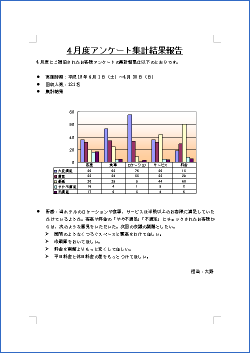 Lesson60-1.doc
Lesson60-1.doc
- 完成したワード文書
ワード上で、グラフの背景をグラデーションにした。
- 完成したワード文書
- アンケート.xls


